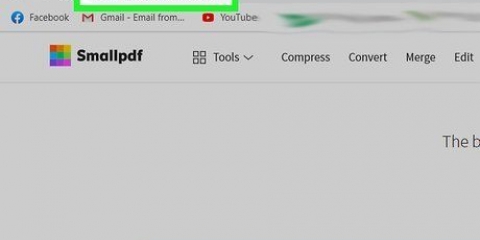Sørg for å holde nede Shift-tasten. Dette hindrer deg i å endre proporsjonene til figuren på bildet. I stedet for å klikke på menylinjen, kan du også klikke Ctrl (eller Kommando) og T-tasten for å bruke verktøyet Gratis transformasjon å bruke. 
Kom nær figuren, men ikke slett noen del av den. De ekstra bitene av bakgrunnen som er igjen rundt kroppen vil bli slettet med en mindre børste. Hvis de er på en hvit eller solid bakgrunn, kan du bruke tryllestaven til å isolere og slette bakgrunnen. Klikk på tryllestaven, velg fargen på bakgrunnen og trykk deretter på slettetasten når alt er uthevet. 


Hvis det bare er en liten forskjell mellom lagene, kan du bare endre lysstyrke og kontrast via menyen Bilde i hovedmenyen. Du trenger bare å skyve linjene frem og tilbake. En dialogboks kan vises kurver-for å gjøre det lavt på figuren din. Når den vises, trykk OK rundt kurver-å lage maskelag. Du kan også endre eksponeringen til det originale gruppebildet. For å endre det, klikk på bakgrunnslaget og velg det samme ikonet nederst på skjermen og følg de samme trinnene som for figurlaget til de to lagene er tilstrekkelig like. 
Legg til noen i et bilde
Noen ganger har du et bilde som er nesten perfekt, bortsett fra at det mangler en person som du virkelig vil ha i det. I stedet for å be alle om å komme tilbake til samme sted for å ta bildet på nytt med alle personene du vil, kan du legge til de manglende til bildet ditt ved å bruke et bilderedigeringsprogram som Adobe Photoshop. Hvis du følger noen få trinn, kan du legge til en person på et bilde på kort tid.
Trinn
Del 1 av 2: Få personen med på bildet

1. Velg bildene dine. Når du prøver å legge til en person på et bilde, vil du sørge for at du har et bilde av den fraværende personen som samsvarer med bildet du vil legge dem til. Hvis du for eksempel vil legge til din beste venn på et bilde av en vennegjeng på stranden, prøv å ikke bruke et bilde av henne i en julegenser. Det vil ikke se bra ut, og folk vil se at du manipulerte bildet.
- Hvis du kan finne et bilde der kjæresten din er på en enkel eller ukomplisert bakgrunn, ville det vært ideelt. Jo travlere bakgrunnen er, jo mer arbeid må du gjøre hvis du sletter den senere.
- Du vil at bildet av personen du legger til skal ha samme størrelse eller større enn personen du legger dem til. Hvis du må forstørre personen du legger til, vil resultatet bli pikselert og forråde det harde arbeidet ditt for å få personen til å se ut som om de hører hjemme på bildet.
- Prøv også å matche fargetonen og eksponeringen. Hvis dere alle er på en strand, prøv å finne personen som skal legges til i en lignende fargesituasjon på et bilde. Du kan manipulere fargene, men det vil være vanskeligere å få en overbevisende effekt.

2. Velg personen. Du må åpne bildet av figuren du klipper ut i Photoshop. Velg lassoverktøyet fra verktøylinjen. Dette er ikonet som ser ut som et lassotau (det tredje ikonet fra toppen på sideverktøylinjen). Start nær figuren din og hold nede venstre museknapp for å velge figuren din. Når du har gått hele veien rundt personen, vil linjene du har tegnet bli stiplede utvalgslinjer (flytte linjer rundt kantene du har tegnet).
Du trenger ikke være superpresis, bare pass på at du ikke ved et uhell kutter av noen del av kroppen deres. Den ekstra bakgrunnen du henter blir slettet senere.

3. Kopier og lim inn figuren. Nå som figuren din er uthevet, må du kopiere figuren slik at du kan lime den inn i gruppebildet. trykk på knappen å behandle` øverst til venstre i hovedmenyen. Klikk i rullegardinmenyen påÅ kopiere. Åpne gruppebildet nå. Når den er åpen, klikk på bildet. Gå deretter tilbake til menyenÅ behandle og velgÅ stikke i rullegardinmenyen. Dette vil lime det uthevede bildet fra originalbildet inn i gruppebildet.
I stedet for å bruke menylinjen, kan du også trykke på Ctrl (eller Kommando på en Mac)-knappen på tastaturet og C-knappen. Dette vil også kopiere bildet. For å lime inn, klikk bare Ctrl (eller Kommando) og V.

4. Juster størrelsen på figuren. Nå som figuren din er på bildet ditt, må du endre størrelsen på den for å matche personene i gruppen. For å gjøre dette, bruk verktøyet Gratis transformasjon. Sørg for at figurlaget er valgt, noe du kan gjøre fra lag-vinduet, som vanligvis er på høyre side av arbeidsområdet ditt. Når figurlaget er valgt, gå til menyen Å behandle og velger deg Gratis transformasjon. En boks vil vises på utsiden av laget ditt. Hold nede Shift-tasten, klikk med musen på hjørnet av boksen og trekk boksen inn, slik at figuren blir mindre. Fortsett å krympe til figuren er omtrent like stor som personene på gruppebildet.

5. Slett den unødvendige bakgrunnen. For å få figuren til å se ut som den hører hjemme på bildet, slett den originale bakgrunnen til figuren. For å gjøre dette trenger du viskelærverktøyet. For å komme i gang, klikk på bildelaget fra lagvinduet. Nederst på lagpanelet er en knapp med et grått rektangel med en hvit sirkel i midten som representerer maskelag er kalt. Klikk for å isolere bildet fra de andre lagene. Klikk nå på viskelærverktøyet på verktøylinjen til venstre, som er omtrent halvveis ned i linjen og har et rektangulært viskelær. Viskelær er tilgjengelig fra toppen av skjermen. Klikk på pil ned og endre børstestørrelsen til noe sånt som 60 eller 70 piksler ved å flytte pilen eller skrive inn den nye størrelsen. Endre også hardheten nederst i menyen til 0. Nå kan du slette det meste av den ekstra bakgrunnen rundt figuren din.

6. Avslutt med å isolere figuren. Nå som mesteparten av bakgrunnen er slettet, må du fjerne overflødig bakgrunn for å isolere figuren. I viskelæralternativene øverst endrer du størrelsen på børsten til alt mellom 20 og 30 piksler. Du må også endre hardheten til minst 50. Når viskelæret ditt er klart, kan du zoome inn på bildet ved å trykke på plusstegnet eller endre prosentandelen nederst i vinduet. Kom så nært som mulig slik at kantene på figuren er godt synlige. Slett resten av bakgrunnen til figuren.
Hvis du roter til figuren eller ved et uhell sletter en del av den, kan du bare trykke Ctrl-Z eller "Angre" nedenfor Å behandle i hovedmenyen.
Del 2 av 2: Tilpasning av personen på bildet

1. Flytt laget. Nå som figuren din har samme størrelse som resten av gruppen og isolert, må du flytte laget til posisjonen der du vil ha personen. Sørg for at figurlaget er valgt for å gjøre dette. Klikk på flytteverktøyet, som ligger øverst på verktøylinjen på venstre side av skjermen. Når du klikker på den, drar du figuren med venstre museknapp nedtrykket til ønsket posisjon.

2. Endre eksponeringen. Nå som figuren har samme størrelse som de andre, må du matche fargen til de andre. Med figurlaget valgt, klikk på ikonet ved siden av maskeknappen nederst på lagskjermen. Den har en tofarget sirkel på den. Ved å klikke på den får du opp et menyvindu. Klikk på alternativet kurver, får en dialogboks til å vises. Den har en firkant med en diagonal linje gjennom midten. Klikk på linjen i midten, halvveis over midten og halvveis under midten. Med hver av prikkene som vises kan du flytte linjen. Nå må du spille med nivåene i dette alternativet. du kan flytte linjene opp og ned, manipulere lys og kontrast. Lek med laget til det samsvarer med resten av figurene på gruppebildet.

3. Match fargene. Nå som belysningen til figuren din er riktig, må du matche hudtonene. For å gjøre dette, sørg for at figurlaget ditt er valgt. Trykk på den samme tofargede sirkelen nederst på lagskjermen og velg Fargetone metning fra menyen. Fra skjermen kan du endre fargetone, metning og lysstyrke. Tint vil endre fargen på de lyse og mørke områdene til en annen farge. Metning vil endre konsentrasjonen av fargene, noe som gjør dem lysere eller mattere. Lysstyrken vil endre den generelle lysheten til figuren. Du må leke med knappene til fargen på figuren stemmer med fargen på gruppen.
Tips
Du kan bruke Photoshop CS, Elements eller en av de andre versjonene av Photoshop. Hvis du ikke har Photoshop til rådighet, kan du bruke gratisprogrammer som Gimp.
Artikler om emnet "Legg til noen i et bilde"
Оцените, пожалуйста статью
Lignende
Populær